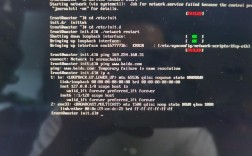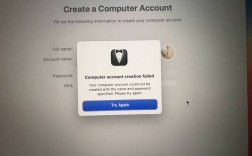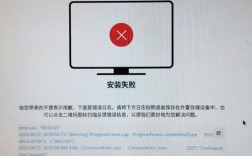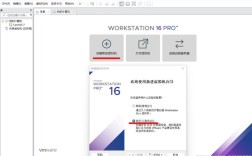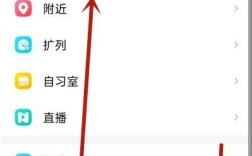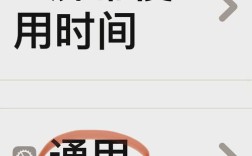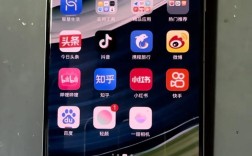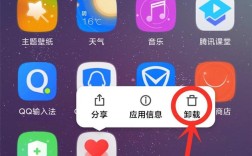为了方便用户查看和管理已连接的WiFi密码,以下是一些常见的方法,适用于不同设备和操作系统。
一、通过系统设置查看WiFi密码
Android手机
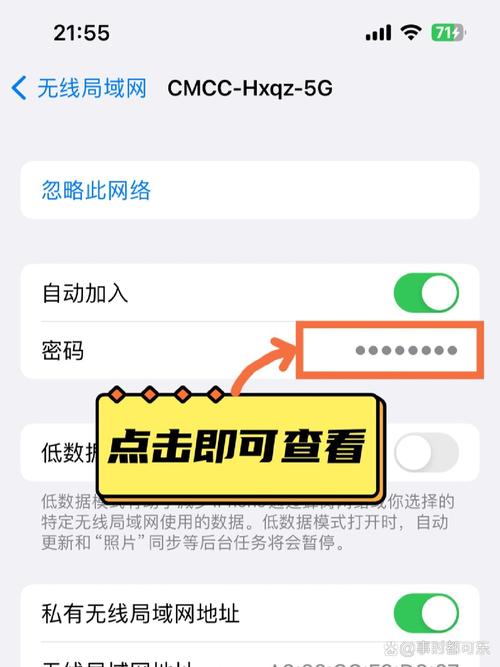
1、打开“设置”应用:在Android设备的主屏幕上找到并点击“设置”应用图标。
2、进入网络和互联网设置:在“设置”菜单中,找到并点击“网络和互联网”或“WLAN”(具体名称可能因设备而异)。
3、选择已连接的WiFi网络:在网络列表中,找到你当前已连接的WiFi网络,并点击其名称。
4、查看密码:在网络详情页面中,通常会有一个“分享”或“二维码”选项,点击该选项后,系统会要求输入设备的解锁密码或进行生物识别验证(如指纹或面部识别),通过验证后,你将看到一个包含WiFi密码的二维码,或者直接显示密码文本。
iPhone手机
1、打开“设置”应用:在iPhone的主屏幕上找到并点击“设置”图标。
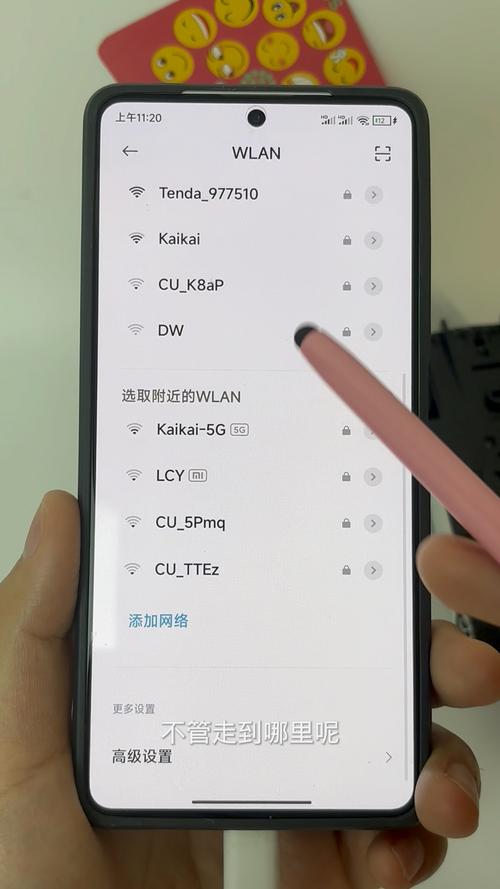
2、进入无线局域网设置:在“设置”菜单中,向下滑动屏幕,找到并点击“无线局域网”。
3、选择已连接的WiFi网络:在无线局域网列表中,找到你当前已连接的WiFi网络,并点击其右侧的信息图标(通常是一个“i”图标)。
4、查看密码:在弹出的网络信息页面中,点击“密码”字段,系统会要求你输入iPhone的解锁密码或进行面容ID/触控ID验证,验证通过后,WiFi密码将直接显示在页面上。
二、使用第三方应用查看WiFi密码
Android手机
1、下载并安装第三方应用:在Google Play商店或其他可信的应用市场中搜索并下载如“WiFi密码查看器”、“WiFi Key Recovery”等应用。
2、授予权限并查看密码:安装并打开应用后,根据提示授予必要的权限(如root权限,如果需要的话),应用将列出所有已连接的WiFi网络及其密码。
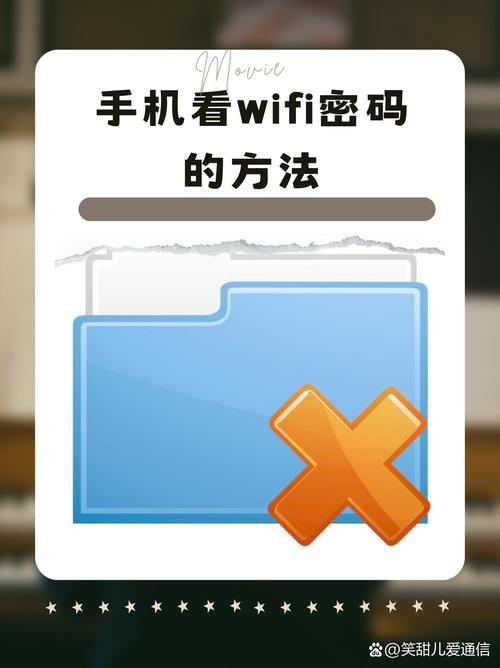
iPhone手机
1、下载并安装第三方应用:由于ios系统的封闭性,直接查看已连接WiFi密码的应用较少,但你可以尝试在App Store中搜索“WiFi密码查看器”或类似应用,并根据应用说明进行操作,需要注意的是,这些应用可能需要你连接到Mac电脑并使用iCloud钥匙串功能来查看密码。
三、通过路由器设置查看WiFi密码
如果你无法通过手机直接查看WiFi密码,还可以尝试通过路由器的设置页面来查找。
1、连接路由器:确保你的手机已连接到WiFi网络。
2、访问路由器设置页面:打开手机浏览器,输入路由器的IP地址(通常是192.168.1.1或192.168.0.1),并按回车键,输入路由器的管理用户名和密码(默认通常是“admin/admin”或“admin/password”,具体可查看路由器底部标签)。
3、查找WiFi密码:登录后,在路由器的设置页面中找到“无线设置”或“WiFi设置”选项,在该页面中,你将找到WiFi密码的相关信息。
四、注意事项与安全建议
保护密码不被泄露:确保只有你信任的人知道你的WiFi密码,避免将密码泄露给未经授权的人员。
定期更改密码:为了提高网络安全性,建议定期更改你的WiFi密码。
谨慎使用第三方应用:在使用第三方应用查看WiFi密码时,务必小心谨慎,确保从可信来源下载应用,并仔细阅读应用权限说明。
关注系统更新:随着手机操作系统的不断更新,具体操作步骤可能会有所变化,建议定期检查系统更新,并参考官方文档或联系客服以获取最新信息。
无论是Android还是iPhone用户,都可以通过系统设置、第三方应用或路由器设置等多种方式查看已连接的WiFi密码,但在操作过程中,请务必注意保护个人隐私和网络安全。